Om vi ska beskriva Microsoft Edge skulle många säga att det är ett funktionsrikt program för Mac-datoranvändare. Men vissa människor kan ha anledningar till varför de behöver det avinstallera Microsoft Edge på Mac, och vi är här för att ta reda på sådana saker. Vi kommer också att upptäcka metoder som vi kan prova för att göra framgångsrikt avinstallera programmet på Mac och se till att det inte finns något kvar.
Microsoft Edge har blivit en av de bästa webbläsarna vid sidan av Firefox, Google Chrome och Safari, men alla människor ville inte använda programvara kraftfullt, särskilt om de redan har använt en av de bra i flera år. Vissa människor skulle föredra att använda de som de har använt länge, snarare än att använda de som de inte är bekanta med.
I den här artikeln kommer vi att lära känna Microsoft Edge bättre innan vi fortsätter att identifiera sätten hur man avinstallerar Microsoft Edge. Vi kommer också att dela med dig av kloka metoder som du kan försöka köra om Microsoft Edge inte kunde behaga dig och du fortsätter att avinstallera det på din Mac-dator.
Del #1: Vad är Microsoft Edge?Del #2: Hur avinstallerar vi Microsoft Edge på Mac? Sammanfattning
Del #1: Vad är Microsoft Edge?
Microsoft har ansträngt sig för att förbättra surfupplevelsen för de flesta användare genom existensen av Microsoft Edge. Det finns den senaste versionen av Microsoft Edge som kallas Chromium-webbläsaren. Det kan hjälpa dig att köra upp till hundratals tillägg som ursprungligen var avsedda för användare av Google Chrome. Det är därför du bör avinstallera Microsoft Edge på Mac. Några av dessa är spel i webbläsaren, skärmläsare, verktyg som används för produktivitet och mycket mer.
Om du har Microsoft Edge installerat Microsoft Edge på din Mac-dator kan du synkronisera i historik, bokmärken, lösenord och mycket mer. Användare har sagt att Microsoft Edge körs bättre och snabbare om man försöker jämföra den med andra webbläsare som t.ex firefox och Chrome.
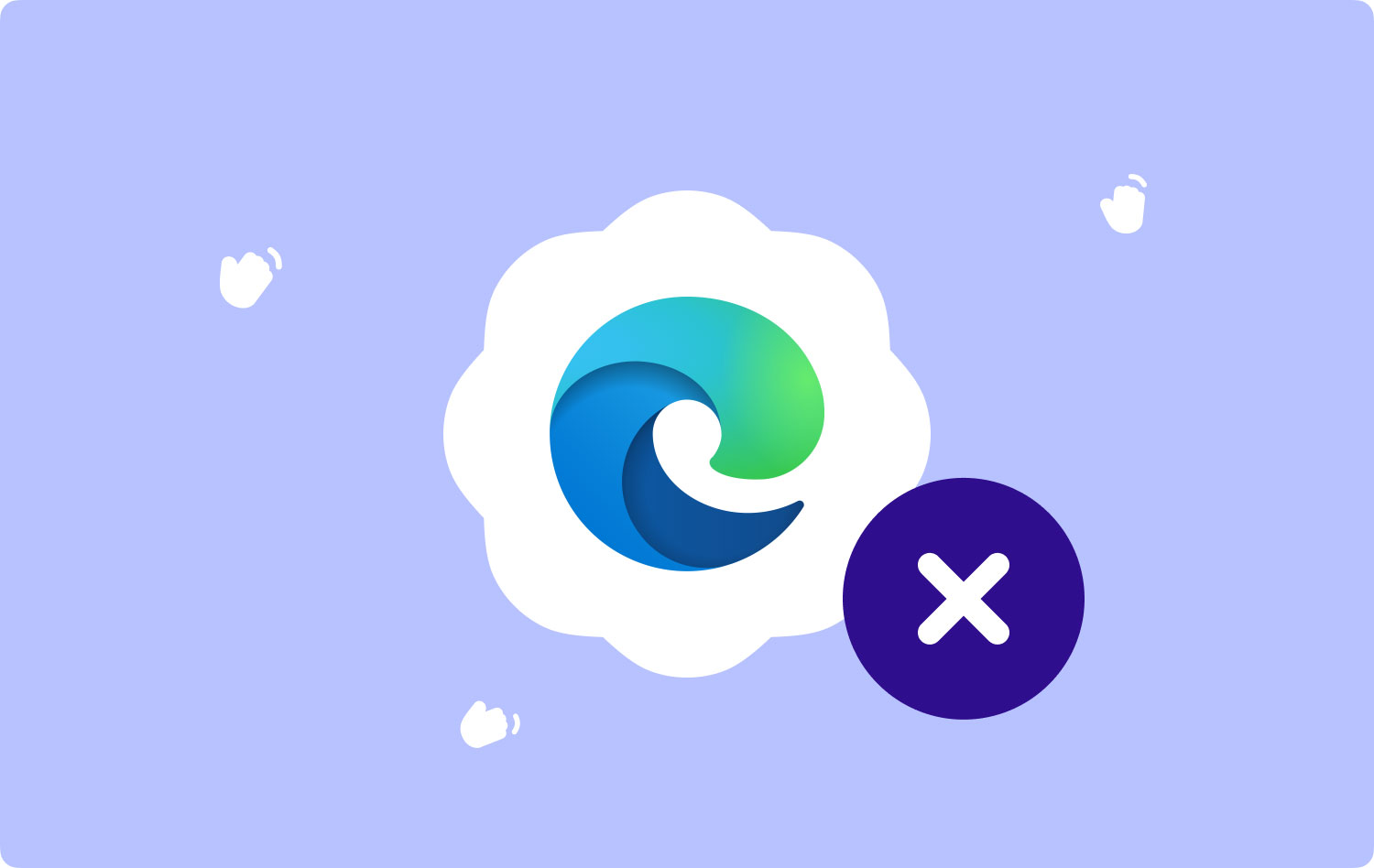
Del #2: Hur avinstallerar vi Microsoft Edge på Mac?
Låt oss nu gå vidare med hur man avinstallerar Microsoft Edge med hjälp av några metoder, vi kommer att dela två av de mest lämpliga sätten hur man gör en korrekt avinstallation av programmet eller webbläsaren.
Metod #1: Det manuella sättet
- Öppna din Mac-dator och gå sedan till enhetens startskärm.
- I statusfältet måste du trycka på Go knapp.
- Leta sedan efter alternativet som säger, Ansökan, och tryck sedan på den.
- Gå till ikonen för Microsoft Edge och högerklicka sedan på den.
- Du kommer att se Flytta till papperskorgen alternativet, tryck på det.
- Du kommer då att bli tillfrågad om bekräftelsen av raderingen, du måste bekräfta den om du vill fortsätta.
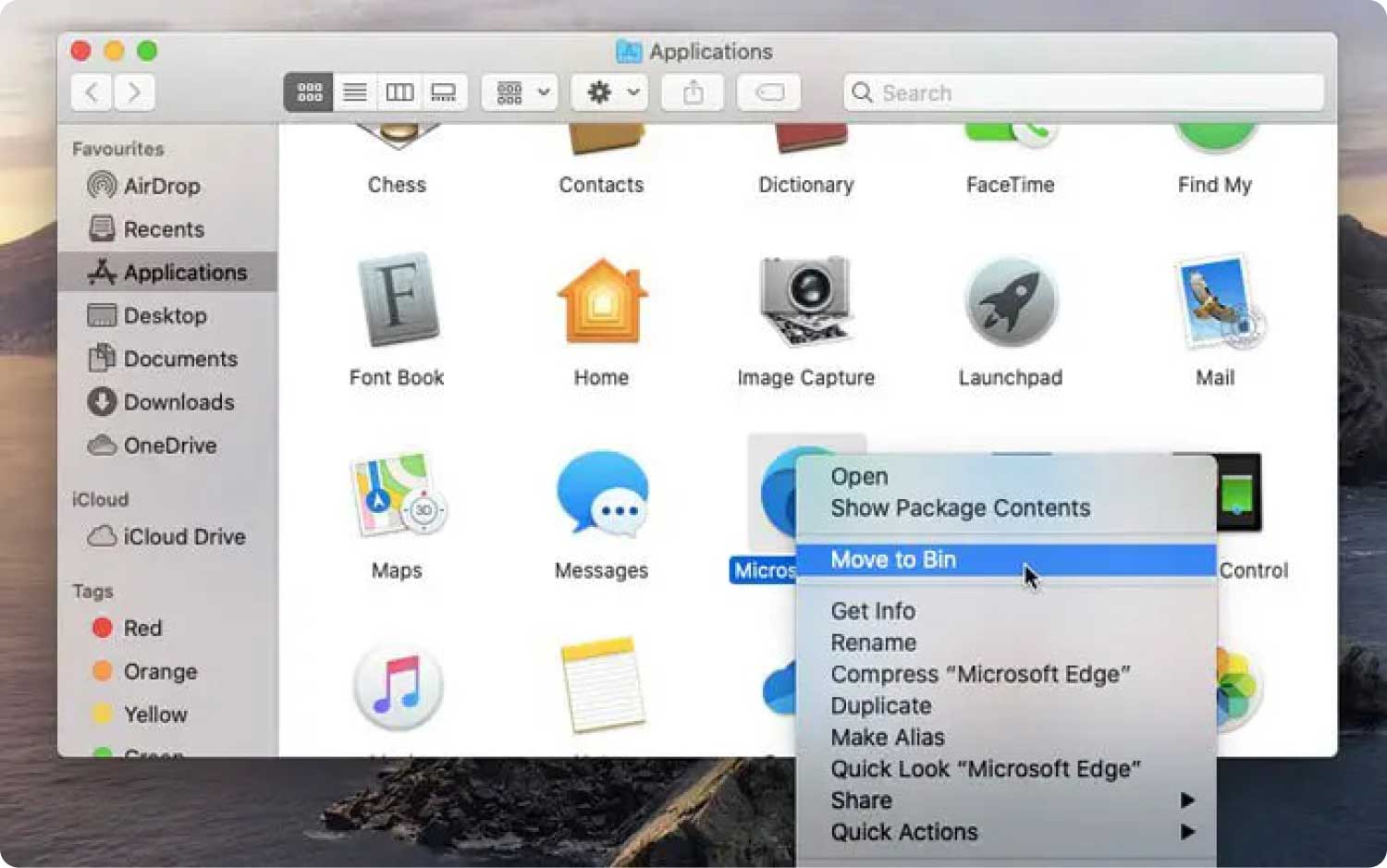
För att helt avinstallera Microsoft Edge på Mac måste du också bli av med alla rester av webbläsaren, om du inte gjorde något för att ta bort dem kan alla nämnda filer komma tillbaka när du försöker installera om webbläsaren. Så här tar du bort alla rester av Microsoft Edge.
- Fortsätt till Gå och sedan till alternativet som säger Gå till fil.
- Då måste du gå in ~ / Bibliotek i den tomma rutan som du kommer att se.
- Tryck på Go knapp.
- Gå sedan till mapparna i Microsoft Edge-webbläsaren.
- Väl lokaliserad, högerklicka på mapparna.
- Sedan måste du trycka på Flytta till papperskorgen alternativ.
- Glöm inte att tömma papperskorgen för att fortsätta.
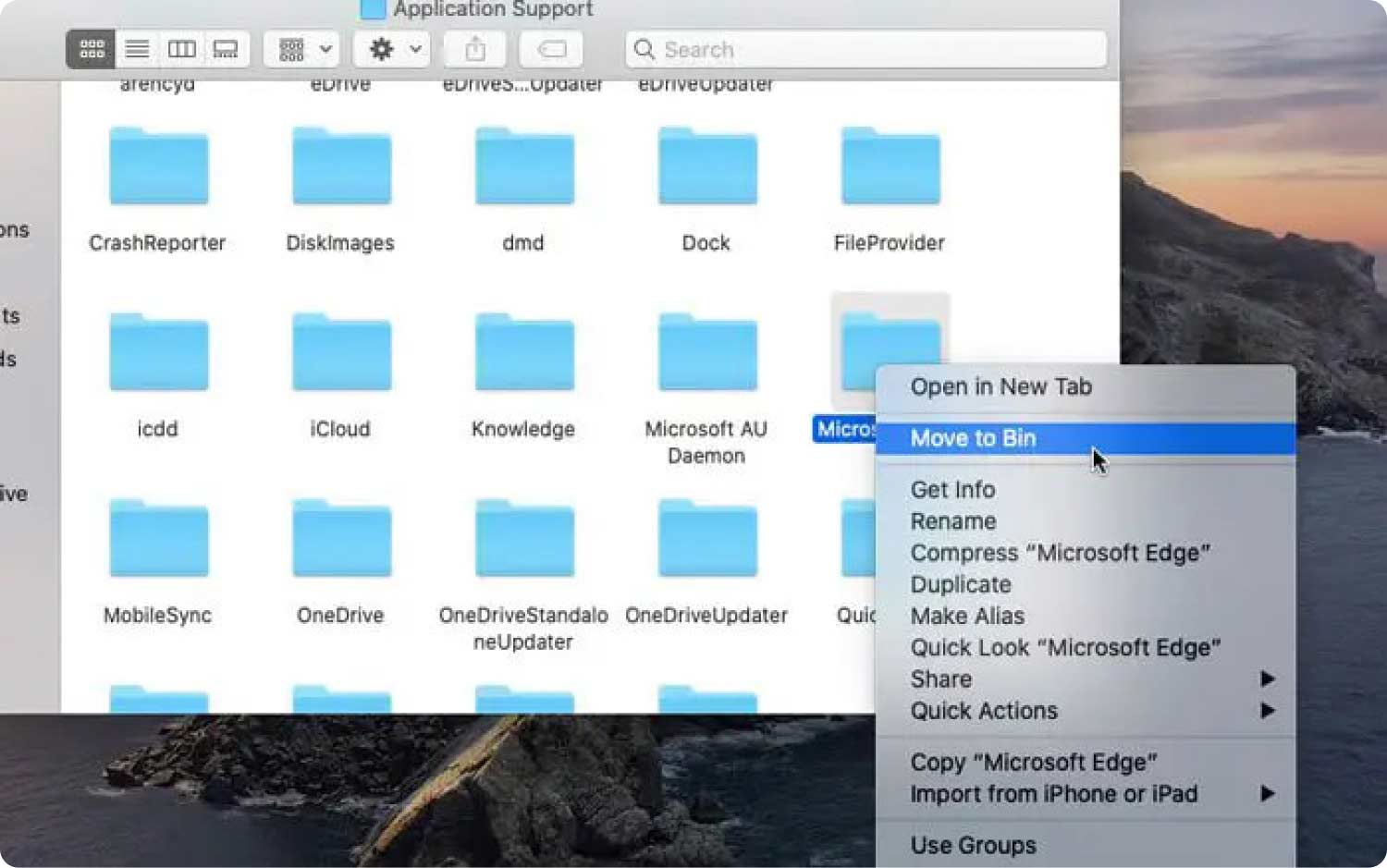
Här är mapparna som du bör kontrollera för att avinstallera Microsoft Edge på Mac helt.
- Bibliotek/applikationssupport/
- Bibliotek / Inställningar /
- Bibliotek/cacher/
- Bibliotek/WebKit/
- Bibliotek/Sparat programtillstånd/
Metod #2: Använd TechyCub Mac Cleaner
Det skulle verkligen vara svårt att använda en långsam dator för ditt dagliga bruk, saker kan vara irriterande och det kan verkligen stoppa operationen där du använder din enhet för att utföra dina uppgifter.
Den plötsliga avmattningen och den dåliga optimeringen av din Mac-dator kan orsakas av många faktorer. Bristen på lagringsutrymme med tanke på att det lediga utrymmet du har är grundligt maximerat kan vara orsaken till att din enhet är för långsam.
Utrymmet på din enhet kan vara upptaget av filer som inte har någon användning alls. Dessa skräpfiler måste raderas, det är också tillrådligt att övervaka filerna som finns lagrade på din enhet för att undvika för mycket skräp och få din Mac-dator att fungera bra.
Som utlovat kommer vi att dela med dig av ett verktyg som till fullo kan hjälpa dig att avinstallera Microsoft Edge på Mac. Det kan hända att detta program kommer att uppta ett enormt utrymme på din Mac-dator och eftersom det nämnda programmet inte har någon användning alls är det bättre att du blir av med det annars kan det göra att du Mac kör långsamt.
I den här delen av artikeln kommer vi att dela med dig av det här verktyget som kan hjälpa dig att lösa de dilemman som du har på din Mac-dator, såsom bristen på utrymme. Vi kan använda ett verktyg som heter Techycub Mac Cleaner, och du skulle bli så förvånad över vad det här verktyget kan göra för dig och din Mac-dator, för att veta sådana saker låt oss kolla in listan som vi har nedan.
Mac Cleaner
Skanna din Mac snabbt och rensa enkelt skräpfiler.
Kontrollera den primära statusen för din Mac inklusive diskanvändning, CPU-status, minnesanvändning, etc.
Snabba upp din Mac med enkla klick.
Gratis nedladdning
Smakämnen Techycub Mac Cleaner kan användas för att hitta och bli av med filer som har dubbletter och som inte längre kan vara användbara. Det kan hända att du av misstag skapar en dubblett av dina filer som kommer att uppta ett enormt utrymme på din Mac-dator.
Verktyget kan ta bort alla skräpfiler som finns på din Mac-dator. Detta är särskilt bra för de filer som inte har någon användning alls. De TechyCub Mac Cleaner kan göra rengöringen av nämnda filer snabbare än du någonsin har föreställt dig.
Förutom skräpfiler kan du också använda TechyCub Mac Cleaner för att leta upp alla filer som redan finns lagrade på din Mac-dator under lång tid, ja, du kan få dem alla rensade och sorterade med hjälp av detta verktyg. Du kan också använda verktyget för att få tag i alla stora filer som finns lagrade på din Mac-dator, du kan börja utvärdera dessa filer och välja vilka du ska behålla eller släppa taget. De TechyCub Mac Cleaner hjälper dig att ta bort alla dessa filer så snart du behöver.
Du kan också använda TechyCub Mac Cleaner som en utmärkt filförstörare och äntligen har chansen att radera alla filer som redan är till ingen nytta och som är lagrade på dina enheter endast för röran.
Och slutligen, TechyCub Mac Cleaner kan användas för att avinstallera Microsoft Edge. Detta gäller även för andra appar eller program som du behöver eller ville avinstallera på din Mac-dator. Det som är bra med TechyCub Mac Cleaner är att du kan se till att alla rest- eller restfiler på din Mac-dator också kan raderas så att du är säker på att allt som är anslutet till appen som du vill ta bort har blivit av med.
Låt oss nu gå vidare till stegen för hur man använder TechyCub Mac Cleaner till avinstallera Microsoft Edge på Mac. Låt oss kontrollera stegen som vi har nedan.
- För att börja, se till att du har TechyCub Mac Cleaner ombord. Du måste ladda ner och installera den på din Mac-dator. När du har verifierat, öppna verktyget och gå sedan till den vänstra delen av skärmen och välj sedan App Uninstaller modul. Tryck på scan alternativet så att TechyCub Mac Cleaner kan gå över alla appar som är installerade på din Mac-dator.
- Du kommer då att se resultatet av skanningsprocessen, till höger på skärmen ser du listan över appar, välj de som du ville avinstallera eller ta bort. Du måste välja Microsoft Edge och inkludera andra appar också.
- När alla appar som du ville avinstallera är valda trycker du på Rena fliken för att fortsätta. Du måste se till att du har kontrollerat apparna innan du börjar radera dem.
- När du är klar kommer du att se Rengöring klar meddelande har du också möjlighet att trycka på översyn fliken så att du kan gå tillbaka till resultaten av skanningsprocessen och ta bort de andra appar som du ville.

Folk läser också Knep för 2023: Hur avinstallerar man Safari på Mac? Hur man avinstallerar Google Chrome från Mac Sierra [2023 Update]
Sammanfattning
Vi hoppas att vi har delat tillräckligt med lärande om hur man gör avinstallera Microsoft Edge på Mac. Med hjälp av dessa steg och verktyg skulle det vara lättare för vem som helst att göra avinstallationen. På så sätt kan du också frigöra ett stort utrymme på din Mac-dator som kan hjälpa till att upprätthålla din enhets hälsa.
